Windows 10是美国微软公司研发的跨平台及设备应用的操作系统,2018年6月15日,微软宣布Windows 10四月更新已经全员推送就绪,目前的部署安装量超2.5亿。新操作系统给我们带来了许多全新的功能,同时在使用过程中我们也遇到了很多麻烦,比如Win10自动修复时出现循环重启。本人在使用操作系统过程中也遇到了同样的问题,结合各种资料,最终在不重装操作系统的情况下轻松解决了此问题。
一、问题描述
玩过win10的朋友,多数人都遇到过win10一开机就自动修复,而且开机自动修复失败,然后电脑开机卡在自动修复,只能重启,再自动修复,再重启,始终无法开机。定格在下图所示界面,只有“重新启动”和“高级选项”。重新启动过之后最终还是定格在这个画面,选择高级选项里面的操作都没有办法开机。

二、 解决思路
本电脑BIOS系统配置中有UEFI模式和传统模式(Legacy)两种启动模式,默认UEFI启动模式,该模式下电脑无法开机,而传统模式可以开机。 导致无法开机的主要原因是系统文件丢失或者错误导致,所以我们只需要将错误文件转移即可解决问题 。
三、需要的材料工具
1、自动修复无法开机的电脑
2、WinPE启动U盘(不重装系统,但这个确实有用,目的是通过WinPE方式进入操作系统,有的文件在win10系统环境下无法删除,所以需要进入U盘WinPE系统来删除)
四、步骤:
1、进入电脑BIOS,切换至系统配置(System Configuration)界面,修改Legacy Support为Enabled,也就是开启传统模式。然后在下方传统模式启动顺序(Legacy Boot Order)中调整U盘启动为第一项,保存修改,并重新启动。(不同品牌电脑进入BIOS方法不同:联想电脑开机按F12或F2,惠普电脑开机按F10)
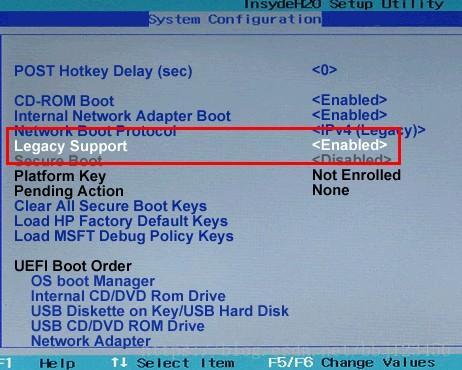
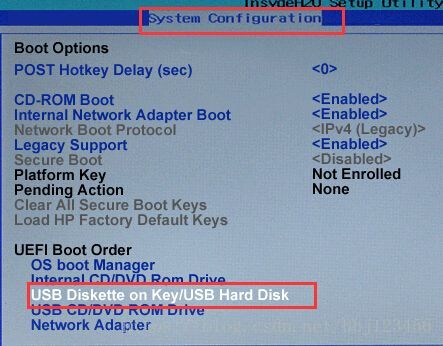
2、传统模式开机后,在搜索中输入CMD,打开命令提示符窗口,就是CMD那个黑底窗口。
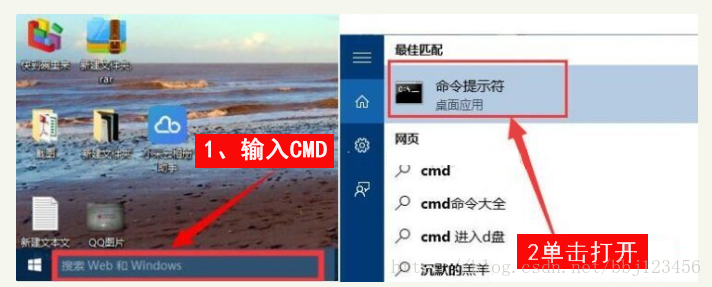
3、在命令提示符窗口中输入“bcdedit /set recoveryenabled NO”,然后单击键盘回车,就可以关闭操作系统开机自动修复功能


4、进入电脑BIOS,切换至系统配置(System Configuration)界面,修改Legacy Support为Disabled,也就是关闭传统模式。使用UEFI模式重新启动,这时候会进入系统修复错误提示界面(图片为网络配图,朋友电脑提示的错误文件为:C:\Windows\System32\ntkemgr.sys) ,特别说明,由于不同的电脑遇到自动修复失败情况的时候,对应的错误文件和错误代码卡能不一样,【这里请根据您的实际情况操作,或者您有什么问题可以留言,我们第一时间回复】。
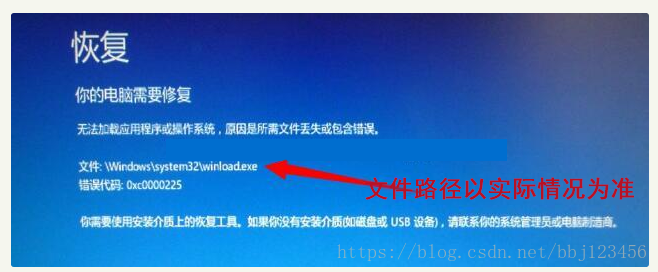
5、记录错误文件路径,进入BIOS,切换至传统(Legacy)启动模式,插上WinPE启动U盘,在U盘WinPE系统中找到对应的错误文件,然后将其转移到其他磁盘作备份。(说明:有的文件在win10系统环境下无法删除,所以需要进入U盘WinPE系统来删除)
6、重新启动电脑,进入BIOS,切换至UEFI启动模式,保存设置,然后重新启动电脑 ,最后问题可以解决
【 哈哈,问题解决了,领个支付宝红包 。支付宝首页搜索“519449706”领大额现金红包】